Com desar un GIF com a vídeo a l'iPhone de 5 maneres increïbles
Qui més hauria pensat que la gent podria interactuar expressivament en línia mitjançant un format d'intercanvi de gràfics o GIF? Aquests fitxers es van dissenyar amb una resolució petita i clips de vídeo animats. Tant si tens com a objectiu fer un missatge divertit o enviar una abraçada als teus éssers estimats, els GIF seran el teu millor company. En aquesta publicació, hem seleccionat diversos llocs de xarxes socials on podeu accedir a milers de GIF i ensenyar-vos com desar GIF animats a l'iPhone.
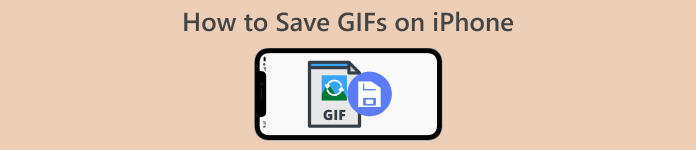
Part 1: Com desar GIF a iPhone [iOS16/17]
1. Safari
No anem a l'altra banda i comencem primer amb el navegador natiu de qualsevol model d'iPhone, Safari. Seguiu els passos sobre com desar GIF a l'iPhone des de Safari.
Pas 1. Obriu l'aplicació Safari al vostre telèfon i cerqueu el GIF desitjat.
Pas 2. Toqueu i manteniu premut el vostre GIF objectiu des del lloc web per compartir GIF escollit.
Pas 3. A continuació, toqueu Desa a Fotos des del menú i es desarà a l'aplicació Fotos.
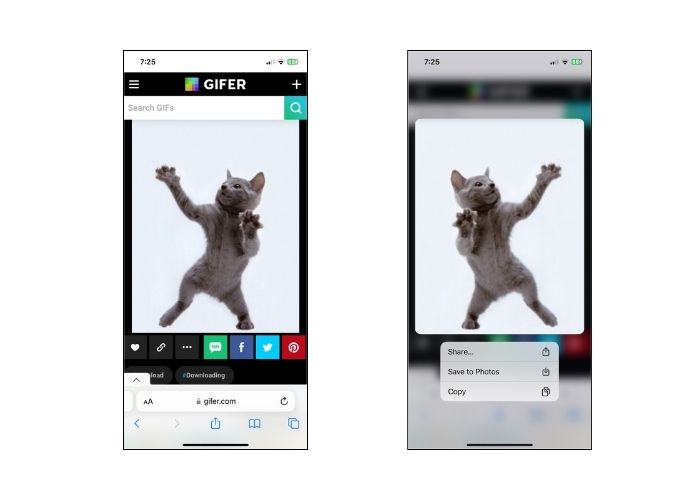
2. Twitter
Si voleu trobar GIF únics i expressius, provar alguns llocs de xarxes socials en línia com Twitter, conegut avui com X, és una gran opció. A partir dels tuits de la gent, de fet, tindreu una opció completa sobre quin seleccionar. Com desar un GIF en un iPhone des de Twitter? Seguiu la guia que hi ha a continuació.
Pas 1. Obriu la vostra aplicació de Twitter al vostre iPhone i navegueu pel GIF que voleu tenir.
Pas 2. Després de triar el vostre tuit GIF objectiu, toqueu Menú i copia l'enllaç.
Pas 3. Finalment, enganxeu l'enllaç al descarregador de GIF i premeu Desa a la Biblioteca.
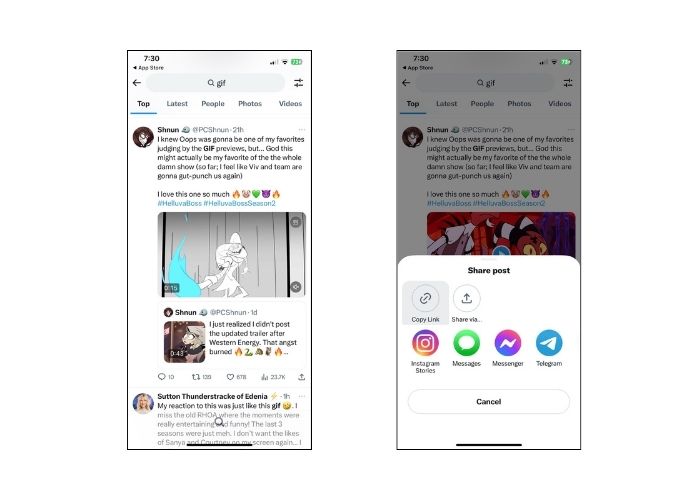
3. Google
Pel que fa als motors de cerca, Google potser és aclamat com un dels més populars a tot el món. A més, aquest motor de cerca us permet veure milions de GIF a tot el web i donar-vos el que necessiteu. A continuació s'explica com desar GIF en un iPhone des de Google.
Pas 1. Introduïu Google Chrome al vostre dispositiu iPhone. A la barra de cerca, escriviu el GIF que voleu desar.
Pas 2. Un cop trobeu el GIF, toqueu Menú i colpejar Guardar imatge.
Pas 3. Aleshores, un missatge us hauria de notificar si permeteu l'addició de GIF a la vostra aplicació Fotos o no. Hit D'acord procedir.
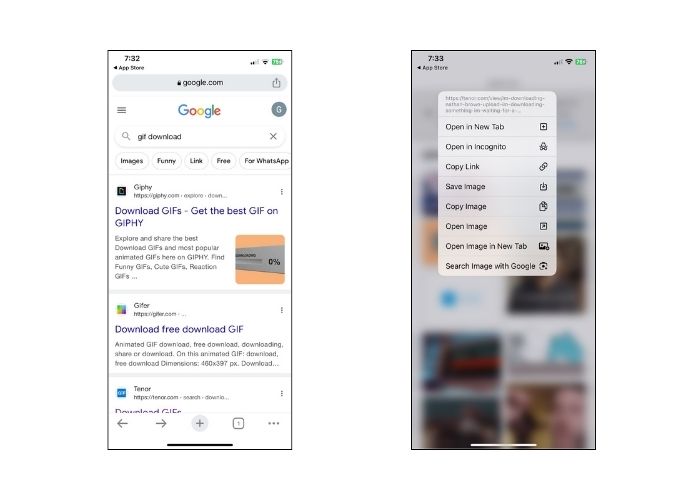
4. GIFIA
GIPHY és un lloc web en línia que permet a la gent accedir a un munt de GIF per a qualsevol ocasió. Si voleu saber com desar un GIF de GIPHY a l'iPhone, seguiu la guia següent.
Pas 1. Obriu el vostre navegador web i aterreu al lloc web oficial de GIPHY. Després d'això, cerqueu el vostre GIF objectiu amb una paraula clau o feu clic a la categoria específica de la llista.
Pas 2. Després de triar el GIF, manteniu premut el GIF fins que aparegui la selecció.
Pas 3. Finalment, seleccioneu Desa a Fotos i el GIF s'afegirà al vostre emmagatzematge de fitxers local.
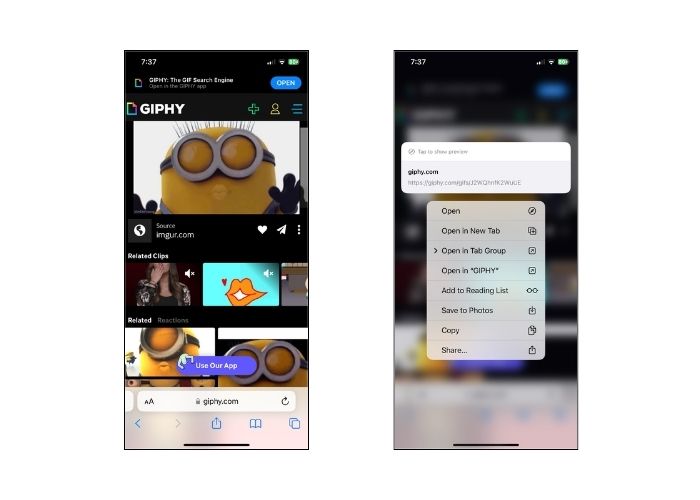
5. WhatsApp
Una altra plataforma de comunicació en línia que avui és àmpliament coneguda és WhatsApp. Com qualsevol altra eina de comunicació digital, WhatsApp també és millor per rebre GIF d'amics i éssers estimats. També tenim la vostra portada sobre com desar un GIF de WhatsApp a l'iPhone.
Pas 1. Aneu al quadre de xat o grup amb el GIF.
Pas 2. Després de desplaçar-vos pels mitjans o xat desats, toqueu el botó GIF i premeu durant 3 segons fins que aparegui el menú.
Pas 3. Trieu Desa per afegir el GIF als vostres fitxers.
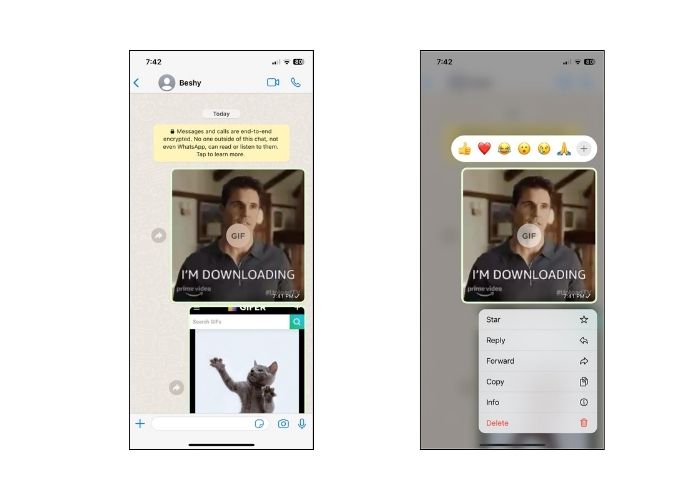
Part 2: Per què no puc desar GIF a l'iPhone?
S'han de tenir en compte diversos factors quan hi ha intents fallits de desar GIF a l'iPhone. Vegeu els motius següents a continuació i intenteu determinar quin és el culpable.
1. Si no pots desar gifs a l'iPhone, la teva connexió a Internet pot ser la causa. En aquest cas, feu clic per veure si la vostra Internet està disponible Configuració > Wi-Fi.
2. Si no pots baixar ni tan sols fer captures de pantalla, prova de reiniciar l'iPhone. En aquest cas, el vostre telèfon es restablirà.
3. Forçar la sortida de l'aplicació també pot ser útil. Hi ha casos en què l'error es resoldrà després de sortir de l'aplicació.
4. Finalment, comproveu el vostre emmagatzematge. Si teniu fitxers carregats, és possible que hàgiu d'alliberar espai suprimint fotos, vídeos i fins i tot desinstal·lant algunes aplicacions no utilitzades.
Part 3. Com desar un GIF a l'iPhone com a vídeo
1. Video Converter Ultimate
De vegades, hem de convertir un GIF en un vídeo, però en aquest cas, no tots els fabricants de GIF ho poden fer. És per això que aquí hi ha una gran plataforma per ajudar. Video Converter Ultimate és una eina accelerada per la GPU que converteix GIF en un fitxer de vídeo sense problemes i ràpidament. També podeu convertir el vídeo a una altra extensió de fitxer com MOV, FLV, MP4, ASV i molt més. A més, aquesta eina fa meravelles en conservar una qualitat de relació 1:1 del vostre metratge.
Pas 1. Instal·leu el millor GIF a Video Transcoder
Primer, dirigiu-vos al descarregar botons de sota que s'adaptin al vostre sistema operatiu. Després, executeu el fitxer per iniciar-lo a l'ordinador.
Descàrrega gratuitaPer a Windows 7 o posteriorDescàrrega segura
Descàrrega gratuitaPer a MacOS 10.7 o posteriorDescàrrega segura
Pas 2. Importa el fitxer GIF
Per carregar el fitxer GIF, feu clic a Més botó al centre de la pantalla. També podeu convertir fitxers GIF a granel carregant una carpeta.
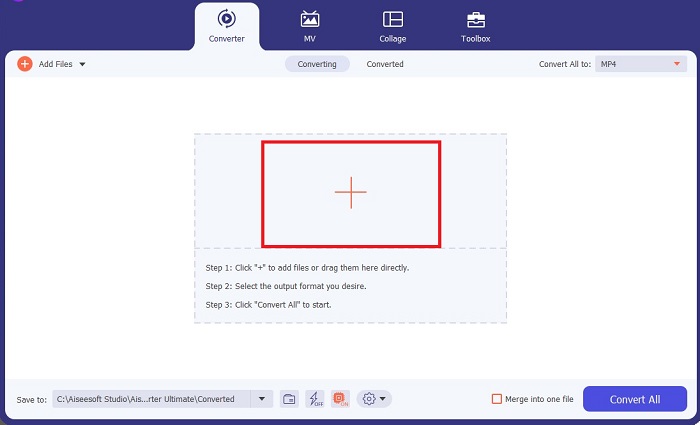
Pas 3. Trieu el format de vídeo
Un cop aparegui el vostre GIF a la pantalla, deixeu anar Sortida pestanya per accedir a la llista de formats de vídeo. Per mantenir la compatibilitat del vostre fitxer, seleccioneu MP4.
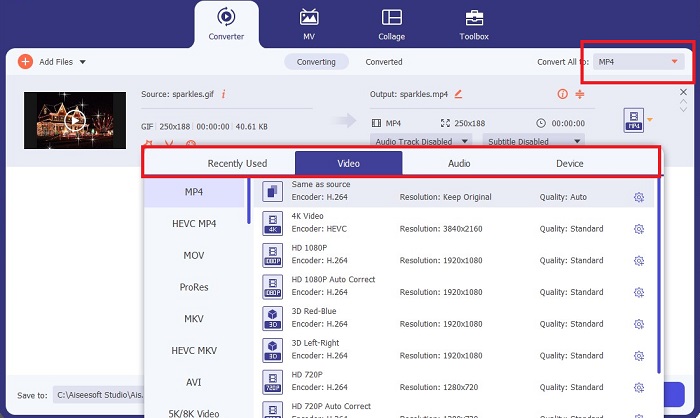
Pas 4. Deseu el projecte
Finalment, marca la Converteix botó a sota de la pantalla per iniciar la conversió. També podeu comprovar el vostre fitxer fent clic a la carpeta per accedir al directori local on es guarden els GIF convertidors.
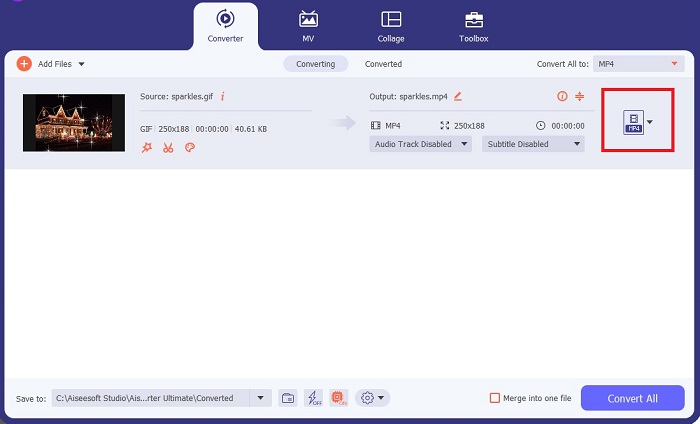
Per llegir més:
Les maneres invencibles d'afegir text GIF (totes les plataformes)
Eliminació de fons GIF amb eines efectives i útils
Part 4. Preguntes freqüents sobre les maneres de desar GIF de l'iPhone
Pots desar un GIF al teu iPhone des d'un correu electrònic?
Absolutament! Podeu desar qualsevol GIF d'un correu electrònic al vostre carret de la càmera. Només toqueu la icona Compartir al vostre correu electrònic i feu clic a Desa el fitxer.
Puc publicar GIF a Twitter al meu iPhone?
Els GIF es poden compartir a les xarxes socials, inclòs Tweeter. Podeu fer-ho de la manera com publiqueu una imatge.
On trobar els GIF desats a l'iPhone
Un cop deseu els GIF, podeu anar al vostre Explorador de fitxers al vostre iPhone o actualitzar l'aplicació Fotos.
Puc desar un GIF al carret de la càmera a l'iPhone?
Absolutament! Si voleu desar un fitxer GIF al carret de la càmera, podeu desar-lo com ho feu en una imatge típica. Premeu la imatge durant 3 segons o toqueu el menú. Després, feu clic a Desa la imatge.
Com desar els gifs de Reddit a l'iPhone?
Podeu desar GIF de Reddit seguint els mateixos passos esmentats anteriorment. Després de desar el GIF a la càmera, obrir el directori de fitxers és la millor manera de trobar el GIF desat a l'iPhone. Això és el més convenient, ja que hi ha casos en què les vostres fotos o GIF descarregats no apareixen a l'aplicació Fotos.
Conclusió
Saber com manipular els GIF, inclosa la conversió en un vídeo, és necessari si voleu moure el món de l'era digital. Allà tens maneres com desar GIF a l'iPhone a través de la lent de diferents llocs i aplicacions de xarxes socials.



 Video Converter Ultimate
Video Converter Ultimate Gravadora de pantalla
Gravadora de pantalla



